Jak zrezygnować z Google FLoC (Privacy Sandbox) w Chrome
W tym poście pokażemy, jak możesz zrezygnować z Google Floc , wyłączając ustawienie Prywatność piaskownicy(Privacy Sandbox) w ustawieniach przeglądarki Google Chrome(Google Chrome) w systemie Windows 10(Windows 10) . FLoC został zasadniczo zaprojektowany, aby dostarczać reklamodawcom dane, których potrzebują do dostarczania użytkownikom ukierunkowanych reklam, jednocześnie pomagając użytkownikom zachować ich dane nieco bezpieczniej. I choć w ten sposób zdecydowali się sprzedać go swoim klientom – niewielu z nich to przekonało.
Firmy zajmujące się dużymi(Big) danymi miały bardzo ryzykowne relacje ze śledzeniem danych i prywatnością. Incydenty takie jak kontrowersje Facebook-Analytica skłoniły nas do zakwestionowania zakresu, w jakim nasze prywatne dane są przechowywane i wykorzystywane przez tych gigantów technologicznych. Strony te wykorzystują głównie pliki cookie do śledzenia, a ponieważ te informacje i ich konsekwencje stały się znane ludziom, wiele z nich było powodem do niepokoju w związku z plikami cookie i ich znaczeniem. Duża część przychodów Google pochodzi z frontu reklamowego, który jest mocno wspomagany przez te pliki cookie. W rezultacie, w ramach inicjatywy Privacy Sandbox , Google zarejestrował nową funkcję dla podzbioru swoich użytkowników (około 0,5 procent) o nazwieSfederowane uczenie się(Federated Learning of Cohorts) kohort lub FLoC .
Co to jest FLoC? Jak to działa?
Jak wspomniano wcześniej, FLoC ma służyć podobnemu celowi jak pliki cookie, dostarczając reklamodawcom danych, których potrzebują, aby móc dostarczać użytkownikom ukierunkowane reklamy. Jego modus Operandi polega na monitorowaniu zachowania użytkowników podczas przeglądania i przypisywaniu przeglądarce identyfikatora. Następnie grupuje podobne wzorce przeglądania (stąd słowo „kohorta”). Ma to pomóc reklamodawcom zidentyfikować wzorce zachowań grup ludzi bez faktycznej znajomości tożsamości poszczególnych jej członków, ponieważ każdy z nich będzie anonimowy. Google powiedział również, że to FLoCTechnologia nie będzie tworzyć kohort opartych na „wrażliwych tematach” i powstrzyma się od włączania do swojego systemu informacji związanych z jakimikolwiek diagnozami medycznymi lub szukania pomocy w myślach samobójczych, aby tworzyć te kohorty.
Choć na papierze wydaje się to dobre, zwolennicy prywatności danych nie są do tego przekonani. Electronic Frontier Foundation ( EFF ) jest zaniepokojona i wyraziła opinię, że możliwe jest powiązanie tych anonimowych identyfikatorów z indywidualnymi osobami. Wierzą, że te kohorty będą grupować ludzi w kolektywy liczące zaledwie kilka tysięcy, a przy tej stosunkowo mniejszej puli użytkowników wdrożenie odcisków palców (odkrywanie tożsamości na podstawie informacji z historii przeglądania) może być łatwiejsze niż wcześniej. Według Petera Snydera(Peter Snyder) , dyrektora generalnego(CEO) Web Browser Brave(Web Browser Brave) , FLoC to krok wstecz od sieci zorientowanej na prywatność, której świat potrzebuje teraz.
Z całym tym gadaniem wokół tej nowej inicjatywy i tym, że pod pewnymi względami jest ona gorsza niż internetowe (Internet) pliki cookie(Cookies) , musisz pomyśleć, jak użytkownik może z niej zrezygnować. Dlatego dzisiaj omówimy, w jaki sposób użytkownik może sprawdzić, czy jest objęty eksperymentem FLoC i jak z niego zrezygnować.
Przeczytaj(Read) : Najlepsze ustawienia prywatności i bezpieczeństwa w przeglądarce Edge(Best Privacy and Security Settings in Edge browser) .
Jak zrezygnować z Google FLoC ( prywatnej piaskownicy(Privacy Sandbox) ) w Chrome ?
Bardzo łatwo jest dowiedzieć się, czy Google aktywował konfigurację FLoC w przeglądarce (FLoC)Chrome . Wszystko, co musisz zrobić, to odwiedzić witrynę śledzącą FLoC firmy EEF, (FLoC)amifloced.org , która poinformuje Cię, czy Twoja historia przeglądania jest śledzona w ramach FLoC, czy nie. Jeśli jesteś śledzony przez FLoC , istnieje dla Ciebie kilka alternatywnych sposobów działania. Możesz ręcznie z niej zrezygnować w przeglądarce Google Chrome(Google Chrome) lub zainstalować rozszerzenie przeglądarki, które blokuje śledzenie zachowań przeglądarki przez FLoC . Innym środkiem może być odrzucenie Google Chromei korzystaj z przeglądarki lepiej skoncentrowanej na prywatności danych użytkownika , takiej jak (user)Firefox , Brave, Vivaldi lub Microsoft Edge.
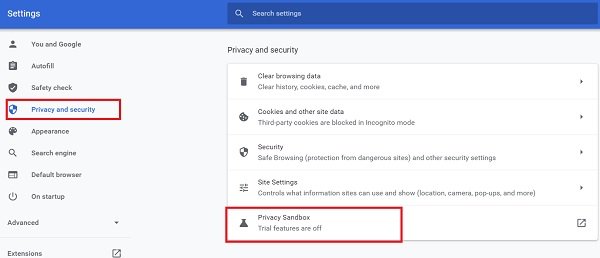
Oto jak ręcznie zrezygnować w przeglądarce Google Chrome(Google Chrome) :
- Kliknij (Click)Menu w prawym górnym rogu okna przeglądarki (trzy kropki)
- Odwiedź Ustawienia.
- Z opcji dostępnych po prawej stronie wybierz Prywatność(Privacy) i bezpieczeństwo(Security)
- Dalej kliknij Piaskownica prywatności
- W opcji Privacy (Privacy Sandbox)Sandbox(Privacy Sandbox) wyłącz wersje próbne Privacy Sandbox, jeśli widzisz, że są włączone.
- Zapewni to, że FLoC nie zostanie włączony w przyszłości.
Nie musisz się martwić, jeśli elementy sterujące piaskownicy prywatności(Privacy Sandbox) nie są widoczne w ustawieniach Chrome . Jest wdrażany.
Wyłączenie plików cookie w przeglądarkach stron trzecich wykona zadanie równie dobrze. Oto jak można to zrobić:
- W ustawieniach prywatności(Privacy) i bezpieczeństwa(Security) otwórz opcję „ Pliki cookie i inne dane witryn”.(Cookies)
- Wybierz opcję „(Select ‘) blokuj pliki cookie innych firm” i zamknij kartę.
Jeśli jesteś zainteresowany zainstalowaniem prewencyjnego rozszerzenia przeglądarki FLoC , o którym była mowa powyżej, możesz pobrać rozszerzenie przeglądarki DuckDuckGo .
Mamy nadzieję, że ten artykuł pomógł Ci rozwiać niektóre pytania dotyczące nowej inicjatywy Google, FLoC , jej wpływu na Twoje prywatne dane i wyświetlane reklamy oraz że udało Ci się z powodzeniem zdecydować z tego, jeśli chcesz.
Czytaj dalej(Read next) : Przejmij kontrolę nad swoją prywatnością za pomocą jednej z tych przeglądarek lub narzędzi(Take Control Of Your Privacy using one of these browsers or tools) .
Related posts
Jak włączyć ulepszone bezpieczne przeglądanie w Google Chrome
Co to jest FLoC Google i dlaczego szkodzi Twojej prywatności?
Google Chrome nie odpowiada, uruchomić ponownie teraz?
Jak naprawić błędy pobierania plików w przeglądarce Google Chrome
10 najlepszych motywów dla przeglądarki Google Chrome
Napraw błąd Google Chrome Kill Pages lub błąd oczekiwania w systemie Windows 10
Jak zniszczyć profil w przeglądarce Zamknij w Google Chrome
ERR_BLOCKED_BY_XSS_AUDITOR Błąd Google Chrome
Pobierz oficjalne motywy Google Chrome dla swojej przeglądarki
Napraw ERR_QUIC_PROTOCOL_ERROR w Google Chrome
Problemy i problemy z Google Chrome w systemie Windows 10
Jak zainstalować Google Chrome za pomocą Windows PowerShell
Przywróć przyciski Wyświetl obraz i Wyszukaj obrazem w Google
Otwórz plik na Dysku Google w nowej karcie w Chrome
Napraw problem z migotaniem ekranu Google Chrome w systemie Windows 11/10
Anna Assistant to idealna asystentka głosowa dla Google Chrome
Google Chrome czeka na pamięć podręczną — co mam zrobić!?
Komunikat o błędzie przeglądarki — Dokumenty Google w przeglądarce Chrome
Jak importować lub eksportować zakładki Google Chrome do pliku HTML
ERR_NAME_NOT_RESOLVED, kod błędu 105 w Google Chrome
